基于MATLAB仿真的BCC卷积码维特比译码算法_维克比译码matlab
🧑🏻个人简介:具有3年工作经验,擅长通信算法的MATLAB仿真和FPGA实现。代码事宜,私信博主,程序定制、设计指导。
目录
🚀1.BCC卷积码概述
🚀2.维特比译码算法
🚀2.1概述
🚀2.2算法核心思想
🚀2.3算法优缺点
🚀2.4应用实例
🚀2.5部分源代码和仿真截图
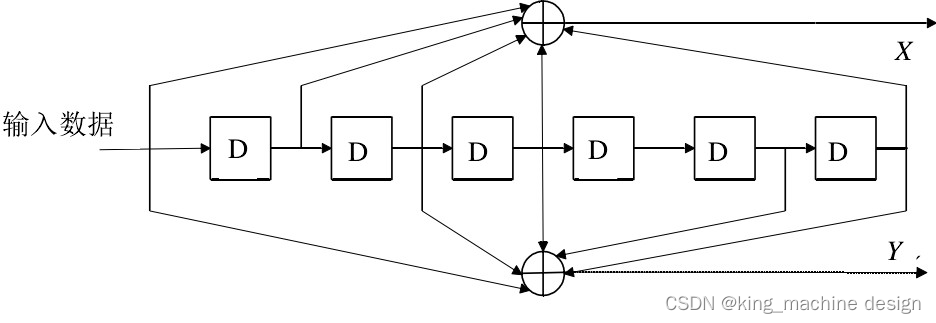
🚀1.BCC卷积码概述
BCC卷积码是一种非分组码,它在1955年被提出。卷积码在编码时是把k个比特的信息段编写成n个比特的码组,但其监督码元不仅与当前编码比特信息有关,还与前面(N-1)个比特有关,其中N为卷积码的编码约束度。卷积码通常记为(n, k, N)。
根据卷积码的特性,它更适合用于前向纠错,并且在许多实际情况下其效果优于分组码。此外,卷积码运算简单,尤其适合用在被高斯白噪声所干扰的传输信道中。
🚀2.维特比译码算法
🚀2.1概述
维特比译码算法是一种卷积码的解码算法,它在1967年被提出。该算法主要基于信道的统计特性以及卷积码的特性来进行解码,因此得到了广泛应用,特别是在卫星通信领域、蜂窝网通信系统和无线局域网(WLAM)中。
🚀2.2算法核心思想
网格图与路径


